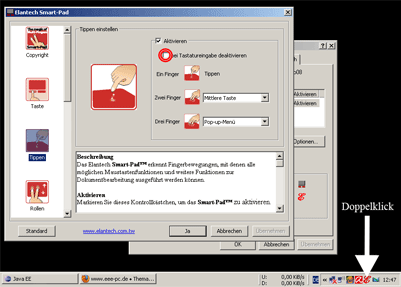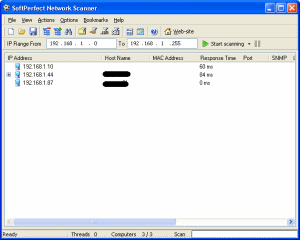Posted: Juli 28th, 2009 | Filed under: Programmieren | Tags: DropDown, DropDownmenü, Java, JComboBox, JComboBox aktuallisieren, JComboBox Beispiel, JComboBox refreshen, ListDataListener | 21 Comments »
Heute möchte ich zeigen wie ihr ein Dropdownmenü in Java realisieren könnt. Diese Dropdownkomponente nennt sich JComboBox. Die Werte der JComboBox können über einen DefaultComboBoxModel definiert werden. Das DefaultComboBoxModel kann über einen Vector die Werte des DropDownMenüs erhalten. Dabei können nicht nur Strings sondern auch andere Objekte in diesen Vector gelegt werden. Die toString() – Methode des jeweiligen Objektes gibt den Anzeigewert in der JComboBox an. Um Interaktionen der JComboBox zu verarbeiten wird der ListDataListener benötigt. Bei meinem Beispielprogramm werden Strings in den Vector gelegt.
Beim drücken auf den „wechseln“ – Button wird das ComboBoxModel ausgetauscht und die Werte ändern sich!
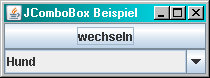
JComboBox Beispiel Programm
Quelltext
import java.awt.BorderLayout;
import java.awt.Container;
import java.awt.event.ActionEvent;
import java.awt.event.ActionListener;
import java.util.Vector;
import javax.swing.DefaultComboBoxModel;
import javax.swing.JButton;
import javax.swing.JComboBox;
import javax.swing.JFrame;
import javax.swing.event.ListDataEvent;
import javax.swing.event.ListDataListener;
public class JComboBoxBeispiel implements ActionListener, ListDataListener {
private Container mainContainer;
private JFrame frame;
private JComboBox dropDown;
private DefaultComboBoxModel comboBoxModel1;
private DefaultComboBoxModel comboBoxModel2;
private JButton wechseln;
public JComboBoxBeispiel(){
frame = new JFrame();
mainContainer = frame.getContentPane();
frame.setLayout(new BorderLayout());
wechseln = new JButton("wechseln");
wechseln.addActionListener(this);
// Combobox instanziieren
dropDown = new JComboBox();
// ComboBoxModel erzeugen
// Vector erstellen mit Beispielwerten
Vector<String> tiere = new Vector<String>();
tiere.add("Hund");
tiere.add("Katze");
tiere.add("Maus");
Vector<String> autos = new Vector<String>();
autos.add("BMW 3er");
autos.add("VW-Käfer");
autos.add("Merceds SLK");
comboBoxModel1 = new DefaultComboBoxModel(tiere);
comboBoxModel1.addListDataListener(this);
comboBoxModel2 = new DefaultComboBoxModel(autos);
comboBoxModel2.addListDataListener(this);
// ComboBoxModel setzen
dropDown.setModel(comboBoxModel1);
mainContainer.add(wechseln, BorderLayout.NORTH);
mainContainer.add(dropDown);
frame.setDefaultCloseOperation(frame.EXIT_ON_CLOSE);
frame.pack();
frame.setTitle("JComboBox Beispiel");
frame.setVisible(true);
}
public static void main(String[] args) {
new JComboBoxBeispiel();
}
public void actionPerformed(ActionEvent arg0) {
if (arg0.getSource() == wechseln){
if (dropDown.getModel() == comboBoxModel1){
dropDown.setModel(comboBoxModel2);
}else{
dropDown.setModel(comboBoxModel1);
}
}
}
public void contentsChanged(ListDataEvent arg0) {
System.out.println(dropDown.getModel().getSelectedItem());
}
public void intervalAdded(ListDataEvent arg0) {
// TODO Auto-generated method stub
}
public void intervalRemoved(ListDataEvent arg0) {
// TODO Auto-generated method stub
}
} |
Posted: Juli 16th, 2009 | Filed under: Betriebsysteme, Software | Tags: in Ruhezustand bringen, Ruhezustand, Standby, Windows XP, Windows XP Ruhezustand | No Comments »
Ihr wollt euren PC per Doppelklick in den Ruhezustand– oder in den Standbymodus bringen. Dann ladet euch einfach folgende BATCH Dateien herunter. Diese bringen euer Windows manuell in den gewünschten Zustand.
Ruhezustand
powercfg /hibernate on
rundll32.exe powrprof.dll,SetSuspendState
ruhezustand.bat herunterladen (Ziel speichern unter)
Standby
powercfg /hibernate off
rundll32.exe powrprof.dll,SetSuspendState
standby.bat herunterladen (Ziel speichern unter)
Anschließend könnt ihr den Vorgang einfach per Doppelklick auf die Datei starten. Wichtig die Endung der Datei muss *.bat lauten. ansonsten wird das Skript nicht ausgeführt.
Noch mehr Informationen zu diesem Thema erfährt ihr hier.
Posted: Juli 16th, 2009 | Filed under: Allgemein, Internet | Tags: Piratenpar, Piratenpartei T-Shirt, Stoppt die Internetzensur, Stoppt die Internetzensur T-Shirt | 1 Comment »
Hab die T-Shirts jetzt schon länger daheim rumliegen und auch schon fleißig getragen. Wollte euch sie jetzt nochmal zeigen bezüglich dieses Artikels.

Piraten und Anti Internetsperren T-Shirt
Sehen echt super aus! Bis jetzt nur positives Feedback erhalten 😉
Posted: Juli 14th, 2009 | Filed under: Software, Tutorials | Tags: EeePC 1000H, EeePC 1000H Firefox Scroll Probleme, EeePC 1000H scrollen ruckelt, Elantech, Elantech Smart-Pad, Firefox, Firefox Touchpad Probleme, Seamonkey | No Comments »
Seit längerem plagt mich ein minder schweres Problem. Auf meinem EeePC 1000H benutze ich sowohl den Browser Seamonkey als auch Firefox jeweils aus dem Hause Mozilla. Beide scheinen mit der Touchpad Scroll Funktion meines Netbooks nicht so gut klar zu kommen. Beim Scrollen ruckelt es sehr stark und man kommt nur zeilenweise voran. Zum Glück alles Einstellungssache. Folgende Beschreibung schafft Abhilfe.
- Indem ihr auf das Elantech Smart-Pad Icon doppelklickt gelangt ihr zu den Touchpad Optionen. Hier müsst ihr den Haken bei Tippen -> bei Tastatureingabe deaktivieren wegnehmen.
- In eurem Firefox müsst ihr unter Extras -> Einstellungen -> Erweitert -> Allgemein -> Eingabehilfen -> „markieren von Text mit der Tastatur zulassen“ den Haken wegnehmen.
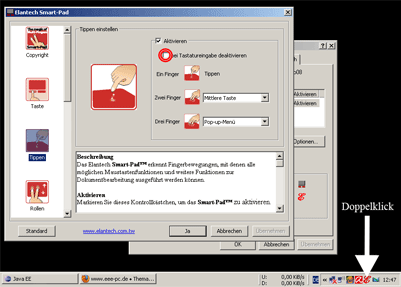
Elantech Smartpad Optionen
Jetzt solltet ihr endlich wieder geschmeidig im Netz scrollen können.
Weitere Informationen zu diesem Thema erhält
hier.
Posted: Juli 7th, 2009 | Filed under: Software | Tags: download, IP Bereich, IP Range, network scanner, Netzwerk, Netzwerk durchsuchen, Netzwerk Scanner, nmap Alternative, PCs im Netzwerk finden, Scanner, SoftPerfect | No Comments »
Heute wollte ich euch ein Tool vorstellen welches ich schon seit Jahren benutze. Es ist der Network Scanner aus dem Hause SoftPerfect. Dieser erkennt automatisch den IP Bereich, zum Beispiel 192.168.1.0 – 192.168.1.255, in dem sich der Rechner befindet und durchsucht das ganze Netzwerk nach verbundenen Geräten oder Computern.
Praktisch daran ist, dass man das Programm nicht installieren muss, es läuft quasi von Haus aus portabel.
Hier geht es zur Download-Seite des Herstellers.
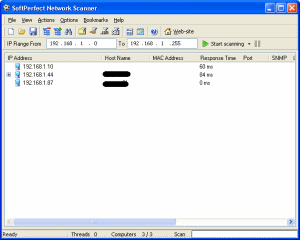
SoftPerfect Network Scanner - Screenshot
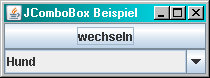
 Ein Karlsruher Bloggt!
Ein Karlsruher Bloggt!